win10自带截图快捷键怎么用?win10自带截图快捷键大全
发布时间:2025-09-11 09:12
如何截图:Windows键+P快捷键可以截全屏,部分软件有专门截图功能 #生活常识# #日常生活技巧# #基础电脑操作#
win10自带截图快捷键怎么用?Windows10系统自带截图功能,可以使用快捷键迅速截屏,其实挺好用的,不需要借助其他软件,有的截图后是暂存在粘贴板里的,有的截图后直接保存成图片文件,这里小编给朋友们介绍win10自带截图快捷键大全,希望对你有帮助。
方法一:
1、使用系统自带的截屏快捷键“win+shift+s”。
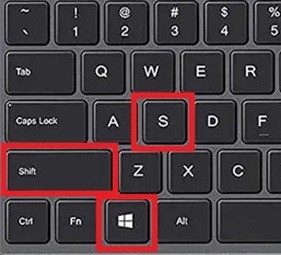
2、这样就可以直接截图了,这个方法截取的图像就是暂存在粘贴板里面,然后在聊天界面或者word文档里黏贴就好啦。

方法二:
1、直接按下键盘“Prt Sc SysRq”键(有的键盘是写“Print Screen”),即可直接截图,不过这样的截图方式截下来的图片是当前页面的全屏截图。
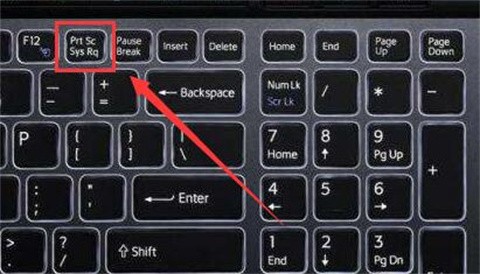
2、截图了之后,用户可以在“画图”或“QQ”等软件中粘贴图片,按下“Ctrl+V”将图片粘贴出来。
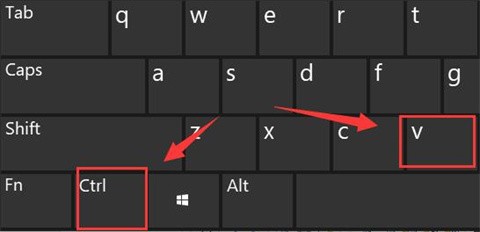
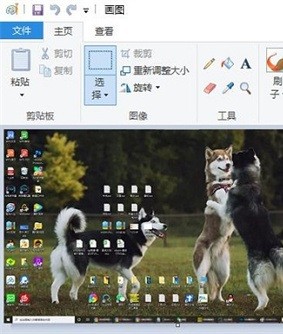
方法三:
Alt+Print Screen 截取当前最上层的活动窗口的画面,粘贴后可以看到。

方法四:
Win+Print Screen 截取全屏并自动保存到“此电脑→图片→屏幕截图”下。

网址:win10自带截图快捷键怎么用?win10自带截图快捷键大全 https://klqsh.com/news/view/234649
相关内容
win10我的电脑图标怎么调出来怎么办?2种方法轻松解决!Win10锁屏有哪些方式?Win10锁屏的方法介绍
Win10/Win11 我的电脑(此电脑)图标没了,怎么显示在桌面上
win10上网速度变慢怎么办 五种方法快速优化网络设置
如何在 Windows 中获取帮助
怎么把“此电脑”图标显示在桌面上 – Windows桌面图标设置教程
Win10只有C盘怎么分区?教您详细的磁盘分区教程!
豆包电脑版怎么设置快捷键
电脑锁屏快捷键是哪个?不同系统使用快捷键一键锁屏的方法详解
windows资源管理器在哪里 win10资源管理器的打开方式【详解】

